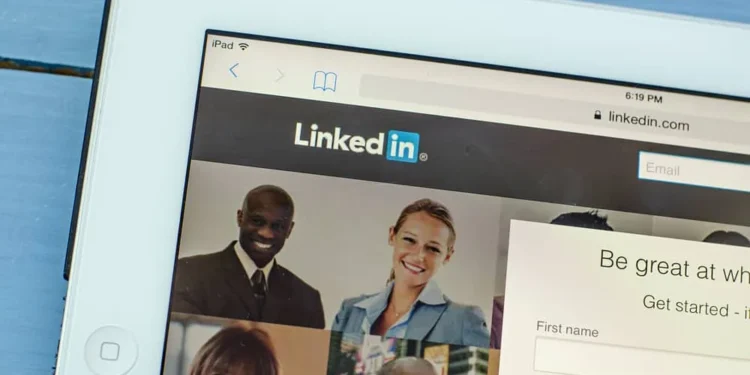LinkedInプロフィールの写真は、プロフィールの重要な側面です。あなたをよく表し、あなたを前向きな光で示す写真を選択することが重要です。 LinkedInのプロフィール写真をダウンロードする方法を疑問に思っているなら、あなたは一人ではありません。多くの人々は、このサイトを最初に見たときにこれを行う方法について混乱しています。しかし、それはとても簡単です。
素早い回答
一般に、多くのスキルや能力は必要ありません。プロフィールにアクセスして写真をダウンロードするだけですが、他の多くの要因はこの小さな機能に影響します。
今日、私たちはあなたの質問に対するすべての答えを取り上げました、そしてあなたはソーシャルプラットフォームの世界をよりよく知っているでしょう。
LinkedInのプロフィール写真はどのように見えますか?
まず第一に、潜在的な連絡先に強い第一印象を与えたい場合は、LinkedInでぼやけた写真を使用しないでください。さらに、あなたが正確であるためには、写真は新しいものでなければなりません。
第二に、写真の公式に表示されなければなりません。スーツまたはシャツを着用する必要があります。休暇に行くかのように服を着る必要はありませんが、あなたの正式な外観は注意を引くはずです。あまりにも多くの肌を着用して、過度に露出しているように見えないでください。あなたの身体的外観はあなたの自己保証を反映する必要があります。あなたがショットに唯一の人であり、仲間やペットがいないなら、それは最善でしょう。
第三に、頭と肩を含む自分の写真を撮ります。パスポートの写真に似ていますが、glumではなく微笑むことができます。頭の写真とポートレートは、あなたの顔を際立たせ、良く見え、プロのLinkedInの写真に最適です。
写真をダウンロードするための最良のオプション
LinkedInは、その専門的な利点で有名です。 LinkedInは異なりますが、仕事で成功するのに役立ちます。この記事でLinkedInプロフィールをダウンロードする方法を紹介します。
モバイルアプリからLinkedInプロフィール写真をダウンロードすることはできません。 Webブラウザー、特にChromeを使用して、覆われていない高解像度の写真を即座にダウンロードできます。そうするための3つのオプションがあります。始めましょう。
方法#1:LinkedInのプラットフォームの使用
プロフィール画像をダウンロードしたい場合は、これが行くべき場所です。ただし、プロファイルページには、写真をすばやく保存できる一意のボタンはありません。
LinkedInプロフィール写真をダウンロードする方法は次のとおりです。
- LinkedInアカウントにログインしてから、メインプロファイルページに移動する必要があります。
- あなたがあなたのプロフィールにある場合、あなたはあなたの写真をウェブページの左上隅に見るでしょう。
- 設定が開いたら、[写真を保存]ボタンをクリックします。
- オプションが表示されるときは、[画像を保存]をクリックします。
- あなたがそれを保存するとあなたの写真はダウンロードを開始します!
LinkedInプロファイルの写真を取得するこの手法は簡単ですが、コンピューターの画面から直接コピーされたため、画質が低下する可能性があります。
方法#2:サードパーティのWebサイトを通じて
サードパーティのWebサイトからLinkedInの写真を取得することもできます。これらのWebサイトで登録すると、LinkedInアカウントが自動的に接続されます。 ExpertSPHPは、サードパーティのWebサイトの例です。
- https://www.expertsphp.com/linkedin-image-downloaderにアクセスしてください。
- ランディングページにアクセスすると、最初に必要なのはプロフィールへのリンクです。
- コピーしたプロフィールの完全なアドレスを入力して、サイトに貼り付けます。
- フルサイズの写真をダウンロードしてください!
コードを利用する必要なく、数秒でフルサイズの写真をダウンロードできます!このウェブサイトは、ナビゲートして利用しやすいという利点があります。目標を達成するために何かをダウンロードまたは更新する必要はありません。
結論
今日の記事で、ソーシャルメディアの画像がプロフィールの重要な部分であることを学びました。 LinkedInプロファイルの写真をダウンロードするための3つの優れた方法をまとめました。これらのアプローチのそれぞれは、誰にとっても明確で実用的です。
最初のルートを選択すると、数秒で標準的な画像を取得しますが、品質が低くなります。 2番目の方法を犠牲にして素晴らしいフルサイズの写真を受け取りますが、時間がかかります。私の意見では、3番目は最高のオプションです。写真を投稿するには、必要なのはプロフィールへのリンクだけです。プロフィールにアクセスする必要はありません!